Participant settings/de: Difference between revisions
From LimeSurvey Manual
(Updating to match new version of source page) |
Maren.fritz (talk | contribs) No edit summary |
||
| (19 intermediate revisions by 3 users not shown) | |||
| Line 2: | Line 2: | ||
<span id="Introduction"></span> | |||
=Einleitung= | =Einleitung= | ||
In diesem Bereich können Sie die Tabelleneinstellungen verschiedener Umfrageteilnehmer bearbeiten. Sie können beispielsweise alle Antworten, die Sie bei einer Umfrage erhalten, anonymisieren oder die öffentliche Registrierung einer Umfrage zulassen. Es stellt zusammen mit dem [[Umfrageteilnehmer]]-Panel ein leistungsstarkes Feature von LimeSurvey dar. | |||
Um auf diese Einstellungen zuzugreifen, wählen Sie „Teilnehmereinstellungen“ im Menü „Einstellungen“. | |||
<center>[[File:Umfrageeinstellungen - Teilnehmereinstellungen.png]]</center> | <center>[[File:Umfrageeinstellungen - Teilnehmereinstellungen.png]]</center> | ||
<span id="Participant_settings_panel"></span> | |||
=Umfrageteilnehmereinstellungen= | =Umfrageteilnehmereinstellungen= | ||
| Line 22: | Line 24: | ||
==Tokenlänge einstellen == | |||
Normalerweise muss der Standardwert von 15 (max. unterstützter Wert: 35) Ziffern nicht geändert werden. Wenn Sie diese Einstellung jedoch ändern möchten, geben Sie bitte eine Zahl (X) ein, die größer als 5 ist. Wenn die eingegebene Zahl kleiner als 5 ist, wird sie in den Standardwert 15 umgewandelt. '''Beim Generieren von Token verwenden alle Token eine Länge von X Ziffern.''' | |||
==Anonymisierte Antworten== | |||
Mit dieser Option können Sie festlegen, ob die Antworten auf Ihre Umfrage mit Informationen aus Ihrer Umfrageteilnehmertabelle abgeglichen oder „anonym“ gehalten werden. Der Standardwert ist „Nein“. Wenn Sie „Ja“ wählen, ist Ihre Umfrage so eingestellt, dass die Antworten anonymisiert werden – „es gibt keine Möglichkeit, Antworten und Teilnehmer zu verknüpfen“. Selbst der Administrator wird nicht in der Lage sein, Antwortdaten und Teilnehmerdaten zu verknüpfen. Sie haben jedoch stets die Möglichkeit, jede von Ihren Umfrageteilnehmern eingegebene Antwort gezielt einzusehen. Somit sind weiterhin individuelle und anonyme Analysen möglich. | |||
{{Alert | title = Hinweis|text = Wenn diese Funktion aktiviert ist, werden das Datum der Antwortübermittlung immer auf 1980-01-01 00:00 gesetzt. Dadurch soll sichergestellt werden, dass auch durch den Zeitpunkt der Umfrageteilnahme kein Rückschluss auf den Teilnehmer möglich ist. }} | |||
== Schlüsselwortbasierte Antwortenpersistenz einschalten: == | |||
Wenn Ihre Umfrage Zugangsschlüssel verwendet und Ihre Antworten nicht anonymisiert sind, möchten Sie möglicherweise diese Funktion aktivieren. Wenn Sie dies aktivieren, können Ihre Teilnehmer die Umfrage jederzeit verlassen und später fortsetzen, ohne die Funktion "Später fortsetzen" zu verwenden - beispielsweise wenn sie abgelenkt werden oder gerade zu wenig Zeit vorhanden ist. Wenn sie erneut auf den Einladungslink klicken, werden die schon gegebenen Umfrageantworten bei der Rückkehr zur Umfrage automatisch geladen und Sie fahre sogar auf derselben Seite fort, auf der sie sich vor dem Verlassen befanden. | |||
<span id="Allow_multiple_responses_or_update_responses_with_one_token"></span> | |||
==Mehrere Antworten zulassen oder Antworten mit einem Token aktualisieren== | |||
Wenn diese Option aktiviert ist, können Teilnehmer durch Klicken auf den Einladungslink zu ihrer Umfrage zurückkehren, auch wenn sie die Umfrage bereits abgesendet haben. | |||
* Wenn die Umfrage anonym ist oder „Tokenbasierte Antwortpersistenz aktivieren“ auf „Nein“ gesetzt ist, wird dadurch „eine neue Antwort hinzugefügt“. | |||
* Wenn die Umfrage nicht anonym ist und die tokenbasierte Antwortpersistenz aktiviert ist, aktualisiert der Benutzer „die vorhandenen Antworten“. Wenn das Kontingent aktiviert ist: Die übermittelten Antworten werden nicht überprüft. Der Teilnehmer kann die Kontingentaktivierungsantwort aktualisieren und einen Wert außerhalb des Kontingents festlegen. | |||
* | |||
==Öffentliche Registrierung zulassen== | |||
Wenn Sie Token verwenden, um den Zugriff auf Ihre Umfrage zu steuern, können nur diejenigen Personen die Umfrage nutzen, denen in der Tabelle der Umfrageteilnehmer ein Eintrag und ein eindeutiges Token zugewiesen wurden. Wenn Sie Token verwenden möchten, aber auch eine öffentliche Registrierung zulassen möchten, stellen Sie dies auf „Ja“. Mit der Einstellung „Ja“ kann ein Besucher seinen Namen und seine E-Mail-Adresse registrieren. Das Skript erstellt für diese Person einen neuen Eintrag in Ihrer Umfrageteilnehmertabelle und sendet ihr dann eine Einladungs-E-Mail. Das Skript stellt sicher, dass nur eine Person pro E-Mail-Adresse an Ihrer Umfrage teilnehmen kann. | |||
== Benutze HTML-Format für Einladungs-E-Mails == | |||
Wenn diese Option aktiviert ist, werden alle E-Mails, die über die Verwaltungsoberfläche des LimeSurvey-E-Mail-Systems (also Einladungen, Erinnerungen & Bestätigungen) gesendet werden, als HTML formatiert. Sie können dann für diese E-Mails eine umfangreiche Formatierung verwenden. Der Standardwert ist "Ja". | |||
Ab Version 4.x steht bei Verwendung des HTML-Formats ein WYSIWYG-Editor zum Bearbeiten von E-Mail-Vorlagen zur Verfügung. | |||
{{Box|Diese Einstellungen werden für [[Notifications_%26_data#Basic_and_detailed_admin_notifications_email|einfache und detaillierte E-Mail-Benachrichtigungen für Administratoren]] verwendet. auch.}} | |||
{{Alert|title=Achtung|text=Wenn Sie diese Funktion aktivieren oder deaktivieren, müssen Sie noch einmal überprüfen, ob Ihre E-Mail-Vorlagen weiterhin wie gewünscht angezeigt werden.}} | |||
== Bestätigungs-E-Mails senden == | |||
Wenn diese Option aktiviert ist, erhält der Teilnehmer eine Bestätigungs-E-Mail, nachdem die Umfrage von ihm beendet wurde. | |||
Latest revision as of 07:24, 10 April 2024
Einleitung
In diesem Bereich können Sie die Tabelleneinstellungen verschiedener Umfrageteilnehmer bearbeiten. Sie können beispielsweise alle Antworten, die Sie bei einer Umfrage erhalten, anonymisieren oder die öffentliche Registrierung einer Umfrage zulassen. Es stellt zusammen mit dem Umfrageteilnehmer-Panel ein leistungsstarkes Feature von LimeSurvey dar.
Um auf diese Einstellungen zuzugreifen, wählen Sie „Teilnehmereinstellungen“ im Menü „Einstellungen“.
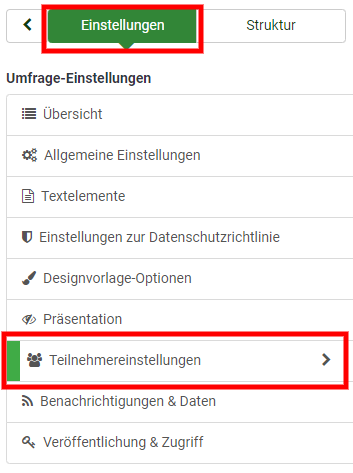
Umfrageteilnehmereinstellungen
Folgende Optionen stehen zur Verfügung:
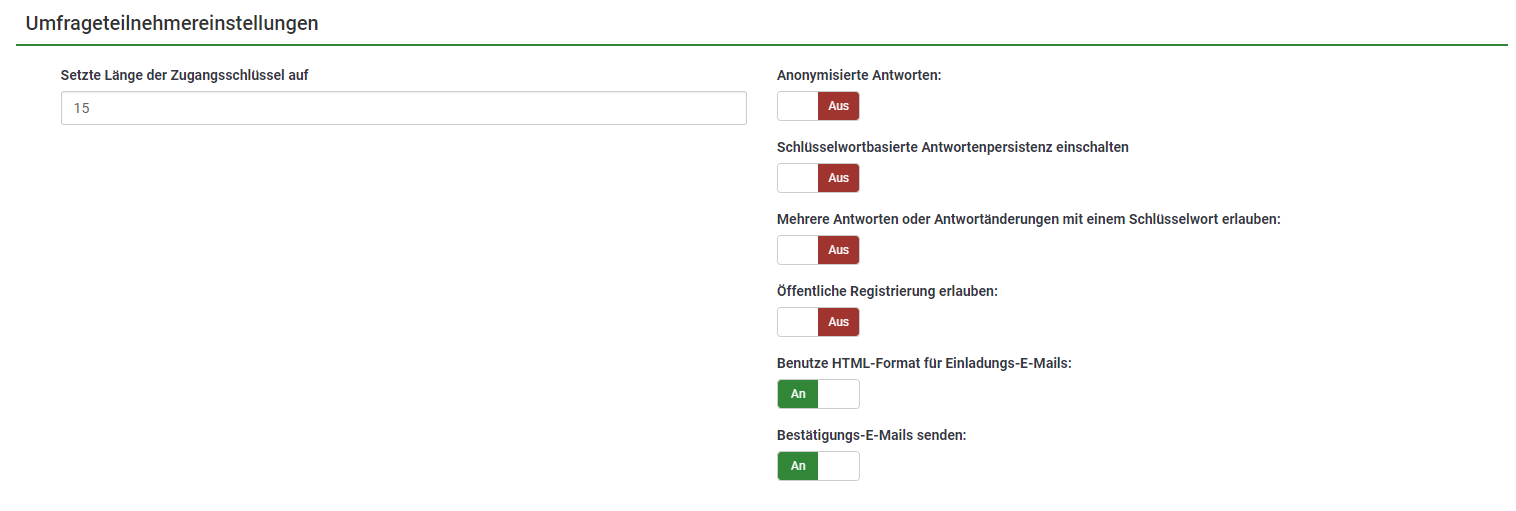
Tokenlänge einstellen
Normalerweise muss der Standardwert von 15 (max. unterstützter Wert: 35) Ziffern nicht geändert werden. Wenn Sie diese Einstellung jedoch ändern möchten, geben Sie bitte eine Zahl (X) ein, die größer als 5 ist. Wenn die eingegebene Zahl kleiner als 5 ist, wird sie in den Standardwert 15 umgewandelt. Beim Generieren von Token verwenden alle Token eine Länge von X Ziffern.
Anonymisierte Antworten
Mit dieser Option können Sie festlegen, ob die Antworten auf Ihre Umfrage mit Informationen aus Ihrer Umfrageteilnehmertabelle abgeglichen oder „anonym“ gehalten werden. Der Standardwert ist „Nein“. Wenn Sie „Ja“ wählen, ist Ihre Umfrage so eingestellt, dass die Antworten anonymisiert werden – „es gibt keine Möglichkeit, Antworten und Teilnehmer zu verknüpfen“. Selbst der Administrator wird nicht in der Lage sein, Antwortdaten und Teilnehmerdaten zu verknüpfen. Sie haben jedoch stets die Möglichkeit, jede von Ihren Umfrageteilnehmern eingegebene Antwort gezielt einzusehen. Somit sind weiterhin individuelle und anonyme Analysen möglich.
Schlüsselwortbasierte Antwortenpersistenz einschalten:
Wenn Ihre Umfrage Zugangsschlüssel verwendet und Ihre Antworten nicht anonymisiert sind, möchten Sie möglicherweise diese Funktion aktivieren. Wenn Sie dies aktivieren, können Ihre Teilnehmer die Umfrage jederzeit verlassen und später fortsetzen, ohne die Funktion "Später fortsetzen" zu verwenden - beispielsweise wenn sie abgelenkt werden oder gerade zu wenig Zeit vorhanden ist. Wenn sie erneut auf den Einladungslink klicken, werden die schon gegebenen Umfrageantworten bei der Rückkehr zur Umfrage automatisch geladen und Sie fahre sogar auf derselben Seite fort, auf der sie sich vor dem Verlassen befanden.
Mehrere Antworten zulassen oder Antworten mit einem Token aktualisieren
Wenn diese Option aktiviert ist, können Teilnehmer durch Klicken auf den Einladungslink zu ihrer Umfrage zurückkehren, auch wenn sie die Umfrage bereits abgesendet haben.
- Wenn die Umfrage anonym ist oder „Tokenbasierte Antwortpersistenz aktivieren“ auf „Nein“ gesetzt ist, wird dadurch „eine neue Antwort hinzugefügt“.
- Wenn die Umfrage nicht anonym ist und die tokenbasierte Antwortpersistenz aktiviert ist, aktualisiert der Benutzer „die vorhandenen Antworten“. Wenn das Kontingent aktiviert ist: Die übermittelten Antworten werden nicht überprüft. Der Teilnehmer kann die Kontingentaktivierungsantwort aktualisieren und einen Wert außerhalb des Kontingents festlegen.
Öffentliche Registrierung zulassen
Wenn Sie Token verwenden, um den Zugriff auf Ihre Umfrage zu steuern, können nur diejenigen Personen die Umfrage nutzen, denen in der Tabelle der Umfrageteilnehmer ein Eintrag und ein eindeutiges Token zugewiesen wurden. Wenn Sie Token verwenden möchten, aber auch eine öffentliche Registrierung zulassen möchten, stellen Sie dies auf „Ja“. Mit der Einstellung „Ja“ kann ein Besucher seinen Namen und seine E-Mail-Adresse registrieren. Das Skript erstellt für diese Person einen neuen Eintrag in Ihrer Umfrageteilnehmertabelle und sendet ihr dann eine Einladungs-E-Mail. Das Skript stellt sicher, dass nur eine Person pro E-Mail-Adresse an Ihrer Umfrage teilnehmen kann.
Benutze HTML-Format für Einladungs-E-Mails
Wenn diese Option aktiviert ist, werden alle E-Mails, die über die Verwaltungsoberfläche des LimeSurvey-E-Mail-Systems (also Einladungen, Erinnerungen & Bestätigungen) gesendet werden, als HTML formatiert. Sie können dann für diese E-Mails eine umfangreiche Formatierung verwenden. Der Standardwert ist "Ja".
Ab Version 4.x steht bei Verwendung des HTML-Formats ein WYSIWYG-Editor zum Bearbeiten von E-Mail-Vorlagen zur Verfügung.
Bestätigungs-E-Mails senden
Wenn diese Option aktiviert ist, erhält der Teilnehmer eine Bestätigungs-E-Mail, nachdem die Umfrage von ihm beendet wurde.